Πώς να παρακάμψετε την οθόνη ασφαλούς κλειδώματος Android (09.15.25)
Το να κλειδωθείτε έξω από το τηλέφωνό σας είναι κάτι που δεν θα θέλατε να συμβεί σε εσάς. Δυστυχώς, ανεξάρτητα από το πόσο προσεκτικοί και προσεκτικοί είμαστε με τις πράξεις μας, εξακολουθούν να συμβαίνουν ατυχίες. Και οι άνθρωποι όπως είμαστε, δεν μπορούμε παρά να τείνουμε να ξεχνάμε τους κωδικούς κλειδώματος οθόνης κλειδώματος Android.
Αν και πολλοί θα παραιτούσαν και θα εμπόδιζαν τα τηλέφωνά τους Android για ένα νέο, κάποιοι θα συνεχίσουν να βρουν τρόπους για να παρακάμψουν τις οθόνες τους. Εδώ είναι το πράγμα. Δεν είναι αδύνατο να μπείτε σε μια κλειδωμένη οθόνη Android. Μπορείτε να σπάσετε την ασφάλεια μιας συσκευής Android με τις μεθόδους που παρατίθενται παρακάτω.
1. Χρησιμοποιήστε τον ιστότοπο Εύρεση της συσκευής μου.Οι περισσότερες συσκευές Android έχουν μεγαλύτερες πιθανότητες να παρακάμψουν την ασφάλεια του Android, χάρη στην ενσωματωμένη υπηρεσία της Google που ονομάζεται Εύρεση της συσκευής μου. Ακριβώς ενημερωμένος, αυτή η μέθοδος δεν λειτουργεί εάν η συσκευή σας εκτελείται σε Android 8.0 ή μεταγενέστερη έκδοση. Εφόσον η συσκευή σας Android είναι συνδεδεμένη και συνδεδεμένη στον λογαριασμό σας Google, αποκτήστε πρόσβαση στην υπηρεσία Εύρεση της συσκευής χρησιμοποιώντας οποιονδήποτε υπολογιστή ή συσκευή. Μεταβείτε σε αυτόν τον σύνδεσμο: https://www.google.com/android/find και μεταβείτε στην επιλογή Κλείδωμα. Στη συνέχεια, η υπηρεσία θα προσπαθήσει να βρει τη συσκευή σας.
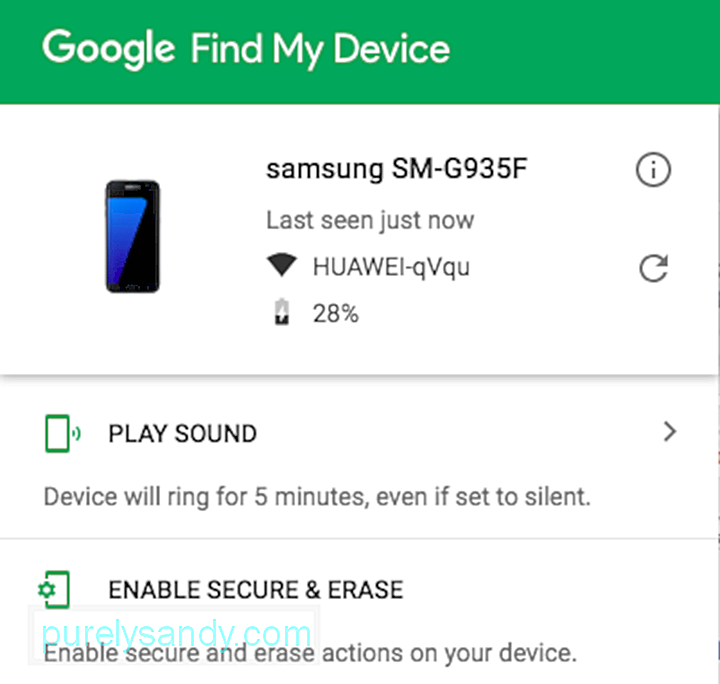
Μόλις εντοπιστεί η συσκευή σας, θα σας ζητηθεί να εισαγάγετε έναν νέο κωδικό πρόσβασης, ο οποίος τελικά θα αντικαταστήσει τον κωδικό πρόσβασης, PIN, ή μοτίβο που ξεχάσατε. Πρέπει να εισαγάγετε τον νέο κωδικό πρόσβασης δύο φορές για επιβεβαίωση. Τέλος, κάντε κλικ στο κουμπί Κλείδωμα. Εάν η Εύρεση συσκευής αντιμετωπίζει προβλήματα με τον εντοπισμό της συσκευής σας, κάντε κλικ στο κουμπί Ανανέωση αρκετές φορές. Θα πρέπει να βρίσκεται δίπλα στο όνομα της συσκευής σας.
2. Εξετάστε το ενδεχόμενο να χρησιμοποιήσετε τη δυνατότητα "Ξεχάσατε το μοτίβο".Η συσκευή σας λειτουργεί σε έκδοση Android 4.4 ή νεότερη; Εάν ναι, τότε σκεφτείτε να χρησιμοποιήσετε τη δυνατότητα Forgot Pattern. Κάθε μετά από πέντε απέτυχε να ξεκλειδώσει τις προσπάθειες. Θα εμφανιστεί ένα μήνυμα που θα λέει "Δοκιμάστε ξανά σε 30 δευτερόλεπτα". Με αυτό το μήνυμα στην οθόνη σας, κάντε κύλιση προς τα κάτω και πατήστε το κουμπί Ξεχάσατε το μοτίβο. Στη συνέχεια, εισαγάγετε τα στοιχεία του λογαριασμού σας Google. Λάβετε υπόψη ότι οι λεπτομέρειες που θα σας ζητηθούν θα διαφέρουν ανάλογα με τη συσκευή σας. Στις περισσότερες περιπτώσεις, η Google θα σας επιτρέψει να αλλάξετε το μοτίβο αμέσως και εκεί. Αλλά μερικές φορές, θα σας στείλουν ένα email με ένα νέο μοτίβο ξεκλειδώματος.
3. Μια εργοστασιακή επαναφορά πρέπει να λειτουργεί.Εάν δεν σας ενδιαφέρει να χάσετε αποθηκευμένα δεδομένα στη συσκευή σας Android, τότε η εργοστασιακή επαναφορά μπορεί να είναι η καλύτερη επιλογή. Ωστόσο, λόγω μιας νέας αντικλεπτικής λειτουργίας που κυκλοφορεί στις περισσότερες συσκευές Android, η οποία ονομάζεται Factory Reset Protection, πρέπει να γνωρίζετε τις λεπτομέρειες του λογαριασμού σας Google.
Για αυτήν τη μέθοδο, οι διαδικασίες θα διαφέρουν ανάλογα με τον κατασκευαστή και το μοντέλο της συσκευής σας. Αλλά για τις περισσότερες συσκευές, το πρώτο βήμα θα πρέπει να απενεργοποιήσετε εντελώς τη συσκευή σας. Μόλις η οθόνη γίνει μαύρη, πατήστε παρατεταμένα τα κουμπιά τροφοδοσίας και έντασης ταυτόχρονα. Κάτι τέτοιο θα σας μεταφέρει στο μενού εκκίνησης του Android. Στη συνέχεια, χρησιμοποιώντας το κουμπί μείωσης έντασης, μετακινηθείτε προς τα κάτω για να μεταβείτε στην επιλογή Λειτουργία ανάκτησης. Για να επιλέξετε, πατήστε το κουμπί λειτουργίας. Μετά από αυτό, κρατήστε πατημένο το κουμπί λειτουργίας και πατήστε το κουμπί αύξησης έντασης μία φορά. Η συσκευή σας θα πρέπει τώρα να εισέλθει σε λειτουργία ανάκτησης.
Τώρα που η συσκευή σας βρίσκεται σε λειτουργία αποκατάστασης, το επόμενο πράγμα που πρέπει να κάνετε είναι να επισημάνετε την επιλογή Wipe Data ή Factory Reset χρησιμοποιώντας τα κουμπιά Volume Χρησιμοποιήστε το κουμπί λειτουργίας για να επιλέξετε. Περιμένετε μέχρι να ολοκληρωθεί η επαναφορά της συσκευής σας. Όταν ολοκληρωθεί, χρησιμοποιήστε ξανά το κουμπί λειτουργίας για να επιλέξετε την επιλογή Επανεκκίνηση συστήματος τώρα. Τελείωσες! Δεν θα κλειδώνετε πλέον από τη συσκευή σας. Λάβετε υπόψη ότι εάν πρόκειται για νεότερη έκδοση Android, θα σας ζητηθεί να συνδεθείτε χρησιμοποιώντας τα στοιχεία του λογαριασμού Google που σχετίζονται με τη συσκευή σας.
4 Εισαγάγετε την ασφαλή λειτουργία εάν πρόκειται για οθόνη κλειδώματος τρίτου μέρους που προσπαθείτε να παρακάμψετε.Εάν χρησιμοποιείτε οθόνη κλειδώματος τρίτου μέρους στη συσκευή σας και θέλετε να την παρακάμψετε, ο καλύτερος τρόπος για να την περάσετε είναι να εισαγάγετε Ασφαλής λειτουργία.
Για τις περισσότερες συσκευές Android, μπορείτε να εισέλθετε σε ασφαλή λειτουργία ανοίγοντας το μενού λειτουργίας από την οθόνη κλειδώματος και στη συνέχεια πατώντας παρατεταμένα την επιλογή Απενεργοποίηση Εάν ερωτηθείτε αν θέλετε να εισέλθετε σε ασφαλή λειτουργία, πατήστε το κουμπί OK για να μπείτε Περιμένετε μέχρι να ολοκληρωθεί η διαδικασία. Μετά από αυτό, η εφαρμογή κλειδώματος οθόνης τρίτου μέρους θα απενεργοποιηθεί στο μεταξύ. Με την οθόνη κλειδώματος τρίτου μέρους απενεργοποιημένη, διαγράψτε τα δεδομένα στην εφαρμογή οθόνης κλειδώματος ή απεγκαταστήστε πλήρως. Επανεκκινήστε τη συσκευή σας για έξοδο από την ασφαλή λειτουργία. Μόλις ενεργοποιηθεί η συσκευή σας, η εφαρμογή οθόνης κλειδώματος δεν θα είναι πλέον εκεί.
5. Διεπαφή χρήστη Crash The Lock Screen.Για συσκευές που εκτελούνται σε Android 5.0 έως 5.1.1, ο καλύτερος τρόπος για να περιηγηθείτε στην οθόνη κλειδώματος κωδικού πρόσβασης είναι να διακόψετε το UI της ίδιας της οθόνης κλειδώματος. Λάβετε υπόψη ότι αυτή η μέθοδος δεν θα λειτουργεί με άλλους συνδυασμούς οθόνης κλειδώματος.

Πατήστε την επιλογή Κλήση έκτακτης ανάγκης στην οθόνη κλειδώματος. Στη συνέχεια, χρησιμοποιήστε τη διεπαφή κλήσης για να πληκτρολογήσετε 10 αστερίσκους. Πατήστε δύο φορές το πεδίο για να επισημάνετε το κείμενο που εισαγάγατε και, στη συνέχεια, επιλέξτε Αντιγραφή. Επικολλήστε το στο ίδιο πεδίο για να διπλασιάσετε τον αριθμό των χαρακτήρων που εισαγάγατε. Επαναλάβετε όλη τη διαδικασία αντιγραφής και επικόλλησης έως ότου το διπλό πάτημα δεν μπορεί πλέον να επισημάνει το πεδίο.
Σε αυτό το σημείο, κατευθυνθείτε προς την οθόνη κλειδώματος Εκκινήστε την κάμερα πατώντας τη συντόμευση στην οθόνη σας. Σύρετε προς τα κάτω τη σκιά ειδοποιήσεων και πατήστε το εικονίδιο Ρυθμίσεις. Στη συνέχεια, θα σας ζητηθεί να εισαγάγετε έναν κωδικό πρόσβασης. Πατήστε παρατεταμένα το πεδίο κειμένου και επιλέξτε Επικόλληση. Επαναλάβετε τη διαδικασία για μερικές φορές έως ότου όλοι οι χαρακτήρες να προκαλέσουν σφάλμα στην οθόνη κλειδώματος, επιτρέποντάς σας να αποκτήσετε πρόσβαση στη διεπαφή της συσκευής σας.
Τελικές σκέψειςΤο να ξεχάσετε τον κωδικό πρόσβασης της οθόνης κλειδώματος μπορεί να είναι πολύ απογοητευτικό, ειδικά εάν πρέπει να χρησιμοποιήσετε αμέσως τη συσκευή σας Android. Ωστόσο, επειδή γνωρίζετε ήδη ότι υπάρχουν μέθοδοι που μπορείτε να εφαρμόσετε σε περίπτωση που παγιδευτείτε σε μια τέτοια κατάσταση, δεν χρειάζεται να ανησυχείτε πια. Απλά να είστε ευαίσθητοι και υπεύθυνοι. Δεν πρέπει να χρησιμοποιήσετε καμία από τις παραπάνω μεθόδους για να εισέλθετε σε συσκευές Android άλλων ατόμων χωρίς την άδειά τους.
Σε περίπτωση που θέλετε να προσθέσετε ένα άλλο επίπεδο ασφάλειας στη συσκευή σας Android, ίσως θελήσετε να δείτε Το εργαλείο καθαρισμού Android έχει να προσφέρει. Παρόλο που αυτή η εφαρμογή είναι γνωστό ότι διατηρεί την απόδοση των συσκευών Android στην καλύτερη δυνατή απόδοση, σύντομα, οι προγραμματιστές θα κυκλοφορούν ενημερώσεις, οι οποίες θα βοηθήσουν στη βελτίωση της ασφάλειας της συσκευής και στην πρόληψη της κλοπής ταυτότητας.
Βίντεο YouTube: Πώς να παρακάμψετε την οθόνη ασφαλούς κλειδώματος Android
09, 2025

